5 طرق لتدوير مقطع فيديو على iPhone وAndroid والكمبيوتر وعبر الإنترنت
أثناء تحرير مقطع فيديو أو مشاهدته، غالبًا ما تحتاج إلى ذلك تدوير الفيديو للحصول على الزاوية الصحيحة. يغطي هذا المنشور 5 طرق فعالة لمساعدتك في تدوير مقطع فيديو على iPhone وهاتف Android والكمبيوتر وعبر الإنترنت مباشرةً.
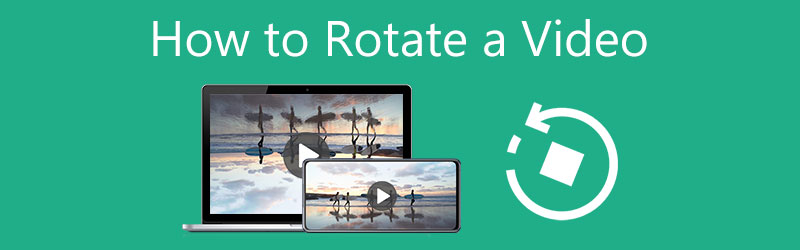
- قائمة الدليل
- الجزء 1. أفضل طريقة لتدوير الفيديو
- الجزء 2. تدوير مقطع فيديو على iPhone وiPad وMac
- الجزء 3. تدوير مقطع فيديو على هاتف Android
- الجزء 4. تدوير الفيديو في العرض الأول
- الجزء 5. تدوير الفيديو عبر الإنترنت مجانًا
- الجزء 6. الأسئلة الشائعة حول كيفية تدوير الفيديو
الجزء 1. أفضل أداة دوارة للفيديو لتدوير الفيديو على أجهزة Mac وWindows PC
عندما تريد تدوير مقطع فيديو على جهاز الكمبيوتر الشخصي أو جهاز Mac الذي يعمل بنظام Windows 11/10/8/7، يمكنك الاعتماد على كل الميزات محول الفيديو في نهاية المطاف. إنه مجهز بأداة دوارة فيديو فردية لتتمكن من قلب الفيديو أو تدويره إلى الزاوية الصحيحة التي تحتاجها. بالنسبة لتدوير الفيديو، فهو يدعم بشكل كبير جميع تنسيقات الفيديو الشائعة بما في ذلك MP4 وMOV وAVI وFLV وMKV. فهو يوفر طريقة ملائمة لتدوير الفيديو 90 درجة، 180 درجة، 270 درجة، أو درجات أخرى.
قم بتدوير مقطع فيديو باستخدام أداة Video Rotator
اختر إصدار التنزيل الصحيح بناءً على نظام الكمبيوتر الخاص بك، وانقر نقرًا مزدوجًا فوق زر التنزيل الخاص به، ثم اتبع التعليمات التي تظهر على الشاشة لتثبيت برنامج Video Converter Ultimate هذا مجانًا. قم بتشغيله وانقر على صندوق الأدوات فاتورة غير مدفوعة. يمكنك الآن رؤية العديد من الأدوات المفيدة المتوفرة هناك. منها اختر دوار الفيديو أداة.

في ال دوار الفيديو في النافذة، انقر على أيقونة + الكبيرة في الجزء المركزي لتصفح واستيراد ملف الفيديو الخاص بك. سيبدأ مشغل الوسائط المدمج في تشغيل هذا الفيديو المُضاف.
يُعرض عليك 4 خيارات لتدوير مقطع فيديو، التدوير بمقدار 90 درجة إلى اليسار، والتدوير بمقدار 90 درجة إلى اليمين، والقلب أفقيًا، والقلب عموديًا. يمكنك استخدامها لتدوير الفيديو الخاص بك إلى الزاوية اليمنى.

أعد تسمية ملف الفيديو إذا كنت بحاجة. حدد مجلد ملف وجهة مناسبًا لهذا الفيديو الذي تم تدويره، وانقر فوق أيقونة الإعدادات لتخصيص إعدادات الفيديو والصوت المتنوعة، ثم انقر فوق يصدّر زر لحفظه على جهاز الكمبيوتر الخاص بك بجودة عالية.

قم بتدوير مقطع فيديو باستخدام ميزة تدوير الفيديو
عند إدخال Video Converter Ultimate، انقر فوق إضافة ملفات أو الكبير زائد أيقونة تحت محول ميزة لتحميل الفيديو الخاص بك.

انقر على يحرر أسفل الفيديو المستورد للدخول إلى نافذة التحرير الرئيسية. اضغط على تدوير واقتصاص علامة التبويب ثم استخدم خيارات التدوير لتدوير هذا الفيديو. هنا يُعرض عليك أيضًا 4 خيارات للتدوير، التدوير لليسار، والتدوير لليمين، والقلب الأفقي، والقلب العمودي. إلى جانب تدوير الفيديو، يمكنك أيضًا استخدام ميزات أخرى لتحرير الفيديو الخاص بك وضبط صورته وتأثيراته الصوتية.
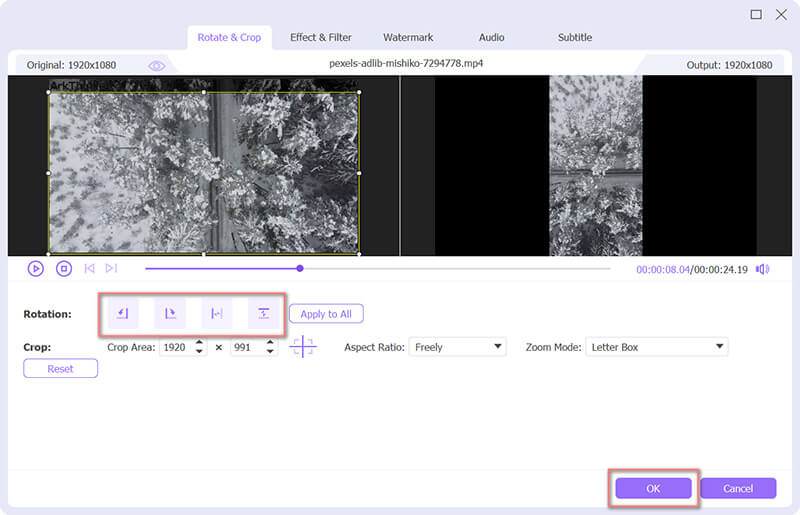
بعد تدوير الفيديو، يمكنك تحديد تنسيق الإخراج من تحويل الكل إلى. ثم انقر على تحويل جميع زر لتخزين هذا الفيديو الذي تم تدويره.

الجزء 2. كيفية تدوير مقطع فيديو مجانًا على iPhone وiPad وMac
يأتي iOS مزودًا بميزة التدوير المضمنة التي تتيح لك تدوير مقطع فيديو أو قلبه مباشرة على جهاز iPhone أو iPad. لتدوير مقطع فيديو بسرعة على جهاز Mac الخاص بك، يمكنك استخدام QuickTime Player المثبت مسبقًا للقيام بذلك. سيرشدك هذا الجزء إلى تدوير مقطع فيديو على منتجات Apple المختلفة.
كيفية تدوير الفيديو على iPhone وiPad
على جهاز iOS الخاص بك، انتقل إلى تطبيق الصور وافتح الفيديو الذي تريد تدويره.
اضغط على يحرر الزر الموجود في الزاوية العلوية اليمنى لعرض خيارات التحرير. هنا يمكنك اختيار تدوير وتدوير وظيفة ثم استخدمها لتدوير الفيديو بحرية. عندما يتم تدوير الفيديو الخاص بك إلى الزاوية اليمنى، يمكنك النقر فوق "تم" لحفظ التغييرات.

كيفية تدوير الفيديو مجانًا على جهاز Mac
عندما تحتاج إلى تدوير مقطع فيديو على جهاز Mac الخاص بك، يمكنك فتح الفيديو باستخدام QuickTime Player. انقر على الأعلى يحرر القائمة ثم استخدم Rotate Left أو Rotate Right أو Flip Horizontal أو Flip Vertical للحصول على زاوية قائمة.
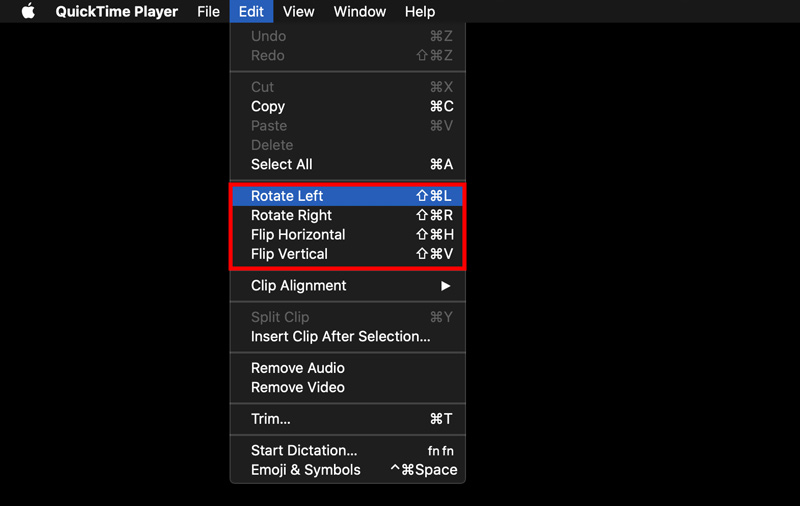
الجزء 3. كيفية تدوير مقطع فيديو على هاتف Android الخاص بك
لا يحمل Android ميزة تدوير الفيديو المضمنة. لذلك، عندما تريد تدوير مقطع فيديو على نظام Android، فأنت بحاجة إلى العثور على محرر فيديو تابع لجهة خارجية لتطبيق تدوير الفيديو. يمكنك الانتقال إلى Google Play لتحديد تطبيقات تدوير الفيديو ذات الصلة. هنا نأخذ صور جوجل التطبيق كمثال لتوضيح كيفية تدوير مقطع فيديو على جهاز Android.
قم بتثبيت وفتح تطبيق صور جوجل. يجب عليك تسجيل الدخول إلى حساب Android الخاص بك للمضي قدمًا. ويجب عليك أيضًا منحه السلطة للوصول إلى مقاطع الفيديو الخاصة بك على هاتف Android هذا.
افتح الفيديو الذي تريد التدوير فيه صور جوجل. اضغط على يحرر أيقونة لفتح محرر الفيديو داخل التطبيق. بعد ذلك، يمكنك رؤية وظائف التحرير المتنوعة مثل التدوير والقص والضبط والتصفية والمزيد.
استخدم ال استدارة ميزة لتدوير أو قلب الفيديو الخاص بك. بعد ذلك، اضغط على زر حفظ في الزاوية العلوية اليمنى لتأكيد العملية.
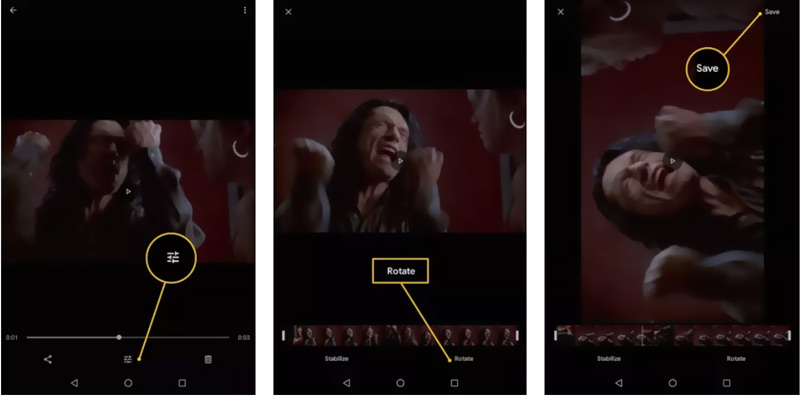
الجزء 4. كيف يمكنك تدوير مقطع فيديو في Adobe Premiere Pro
إذا قمت بتثبيت Adobe Premiere Pro على جهاز الكمبيوتر الخاص بك، فيمكنك استخدامه لتدوير الفيديو كما تريد. باعتباره محرر فيديو قويًا، يتيح لك Adobe استخدامه مجانًا لمدة 7 أيام. يمكنك اتباع الدليل التالي لتدوير مقطع فيديو في Premiere.
قم بتشغيل Adobe Premiere Pro على جهاز الكمبيوتر الخاص بك وابدأ مشروعًا جديدًا. انقر فوق الأعلى ملف القائمة ثم اختر يستورد خيار لإضافة ملف الفيديو الخاص بك إليه. تحتاج إلى نقل مقطع الفيديو هذا إلى المخطط الزمني لتدويره لاحقًا.
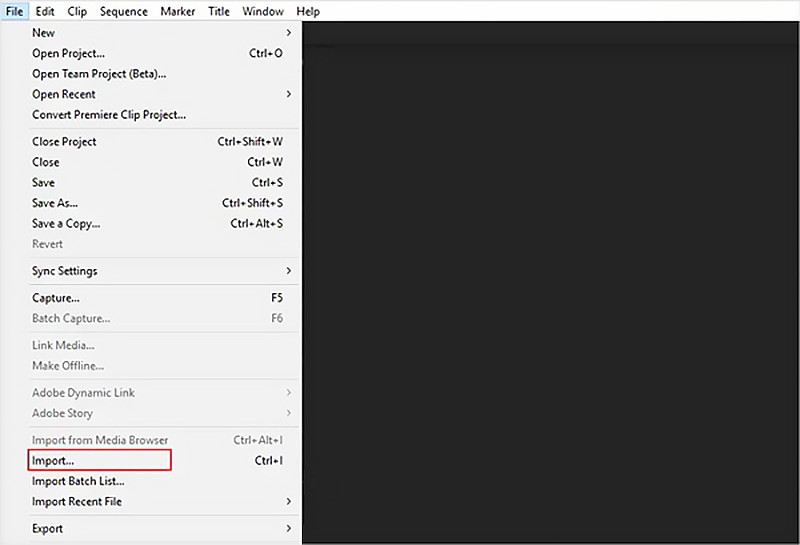
انقر لتمييز الفيديو على لوحة المخطط الزمني. اذهب الى ضوابط التأثيرات لوحة، ضرب حركة، ثم اختر دوران ميزة.
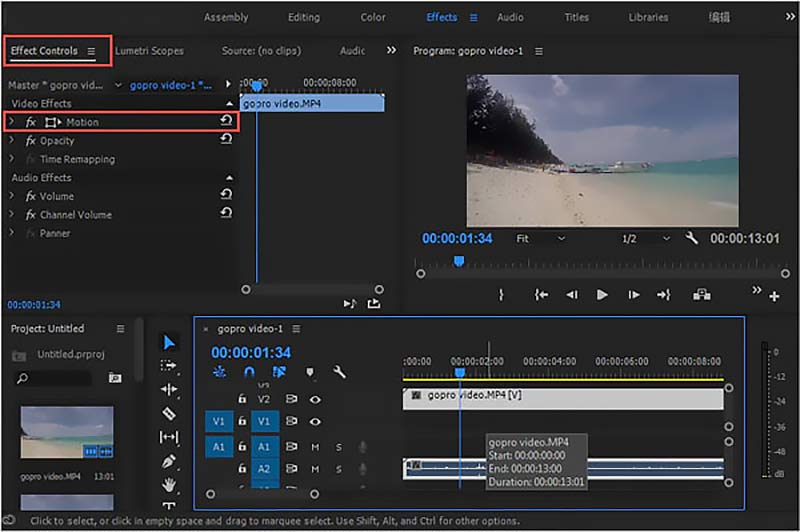
يمكنك الآن تغيير الطاولة المستديرة بحرية لتدوير الفيديو الخاص بك في العرض الأول. يمكنك أيضًا إدخال الدرجة المحددة مباشرةً لقلب الفيديو أو إجراء تدوير في اتجاه عقارب الساعة أو تدوير الفيديو لأعلى ولأسفل وفقًا لاحتياجاتك.
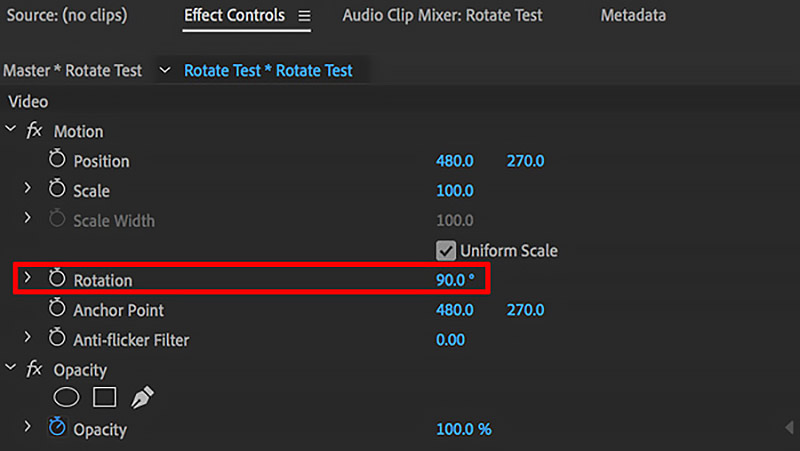
عندما تكون راضيًا عن نتيجة تدوير الفيديو، يمكنك النقر فوق ملف القائمة، ثم انقر فوق حفظ باسم خيار حفظه على جهاز الكمبيوتر الخاص بك.
الجزء 5. كيفية تدوير مقطع فيديو مجانًا باستخدام أداة تدوير الفيديو عبر الإنترنت
إذا كنت تتعامل مع مقطع فيديو صغير، فإلى جانب الطرق المذكورة أعلاه، يمكنك أيضًا الاعتماد على بعض أدوات دوارة الفيديو عبر الإنترنت. إذا كنت لا تعرف أي واحد يجب عليك استخدامه، فيمكنك تجربة أداة تدوير الفيديو الشهيرة عبر الإنترنت، VEED.IO.
افتح ال VEED.IO تدوير الفيديو الموقع وانقر على اختر فيديو زر لتحميل الفيديو الخاص بك. يتم دعم كافة تنسيقات الفيديو شائعة الاستخدام. يقتصر الحد الأقصى لحجم الملف على 200 ميجابايت للإصدار المجاني.

بعد تحميل الفيديو، تحتاج إلى النقر فوق الفيديو الخاص بك على المخطط الزمني لتظهر وظائف تحرير الفيديو. التبديل إلى يُعدِّل علامة التبويب، ثم استخدم خيارات التدوير لتدوير الفيديو بحرية عبر الإنترنت.

انقر على يصدّر الموجود في الزاوية العلوية اليمنى، ثم اختر تصدير الفيديو خيار لحفظ هذا الفيديو الذي تم تدويره. سيتم إدراج الفيديو الناتج في علامة مائية. لإزالته، تحتاج إلى الترقية إلى الإصدار المدفوع.
الجزء 6. الأسئلة الشائعة حول كيفية تدوير الفيديو
كيفية تدوير الفيديو في VLC Media Player؟
افتح الفيديو الخاص بك في VLC Media Player، وانقر فوق القائمة العلوية "أدوات"، واختر خيار "التأثيرات والمرشحات" من القائمة المنسدلة. اضغط على علامة التبويب تأثيرات الفيديو، وحدد الهندسة، ثم حدد مربع التحويل. الآن يمكنك تدوير الفيديو في VLC.
هل يمكنني تدوير مقطع فيديو في iMovie؟
نعم. لتدوير مقطع فيديو بسهولة على جهاز iPhone أو iPad أو Mac، يمكنك الاعتماد على محرر الفيديو الافتراضي، iMovie. ما عليك سوى إضافة ملف الفيديو الخاص بك إليه، ثم استخدام وظيفة التدوير الخاصة به لتدوير الفيديو.
هل يمكنك تدوير الفيديو في Windows Media Player؟
لا. لا يستطيع Windows Media Player تدوير مقطع فيديو أو قلبه. يجب عليك تدوير الفيديو الخاص بك إلى الزاوية اليمنى ثم تحميله على WMP لتشغيله.
خاتمة
بعد قراءة هذا المقال، يمكنك التعرف على 5 طرق مفيدة تدوير الفيديو على جهاز الكمبيوتر الخاص بك أو جهاز iOS/Android المحمول. يمكنك اختيار أداة تدوير الفيديو المفضلة لديك لتدوير الفيديو بسهولة.
ما رأيك في هذا المنصب؟ انقر لتقييم هذه المشاركة.
ممتاز
تقييم: 4.1 / 5 (على أساس 111 الأصوات)
ابحث عن المزيد من الحلول
كيفية تسريع الفيديو على iPhone وAndroid وOnline وMac/PC إضافة ترجمات إلى الفيديو – كيف يمكنك إضافة ترجمات إلى الفيديو كيفية إنشاء فيديو موسيقي باستخدام 3 تطبيقات لصانع الفيديو الموسيقي كيفية تحرير فيديو بطيء الحركة وإبطاء سرعة الفيديو كيفية إنشاء صورة GIF باستخدام أفضل 5 محولات للصور/الفيديو إلى GIF عكس الفيديو عكس الفيديو على iPhone وAndroid والكمبيوترالمقالات النسبية
- تحرير الفيديو
- ضغط الفيديو للويب أو البريد الإلكتروني أو Discord أو WhatsApp أو YouTube
- عكس الفيديو عكس الفيديو على iPhone وAndroid والكمبيوتر
- كيفية تسريع الفيديو على iPhone وAndroid وOnline وMac/PC
- كيفية إنشاء صورة GIF باستخدام أفضل 5 محولات للصور/الفيديو إلى GIF
- كيفية إنشاء فيديو موسيقي باستخدام 3 تطبيقات لصانع الفيديو الموسيقي
- كيفية تحرير فيديو بطيء الحركة وإبطاء سرعة الفيديو
- كيفية إضافة علامة مائية إلى الفيديو على أجهزة مختلفة 2022
- قم بإزالة العلامة المائية من الفيديو باستخدام 4 مزيلات للعلامات المائية للفيديو
- كيفية تدوير مقطع فيديو على iPhone وAndroid وMac/PC وعبر الإنترنت
- قص الفيديو عبر الإنترنت، على أجهزة iPhone وAndroid وWindows وMac



